Lors de la gestion d’un magasin WooCommerce, il arrive que vous ayez besoin de procéder à des mises à jour, à des modifications importantes ou à des diagnostics de problèmes sans laisser les clients accéder à votre site. C’est là que le mode maintenance devient essentiel. Il désactive temporairement l’interface cliente de votre site, affichant un message professionnel aux visiteurs indiquant que votre magasin est en cours de maintenance. Ce guide vous aidera à apprendre comment placer WooCommerce en mode maintenance, assurant ainsi que votre site reste professionnel et que vos clients sont informés.
Importance du mode maintenance dans WooCommerce
Lorsque vous mettez à jour votre magasin ou effectuez des modifications importantes, vous pourriez ne pas vouloir que les clients accèdent à votre site WooCommerce.Le mode maintenance est la solution. C’est une fonction qui désactive temporairement l’interface cliente de votre site pour les visiteurs, généralement en affichant un message indiquant que le site est indisponible pour maintenance. En même temps, en tant qu’administrateur, vous pouvez toujours accéder à votre tableau de bord pour effectuer les mises à jour.
Utiliser le mode maintenance dans WooCommerce est particulièrement important pour plusieurs raisons :
- Éviter la frustration des clients :Pendant les mises à jour ou les modifications, avoir votre magasin WooCommerce en mode maintenance permet d’éviter que les clients ne rencontrent des pages brisées ou des fonctionnalités incomplètes, ce qui pourrait conduire à une mauvaise expérience de shopping.
- Préserver l’intégrité des données : Les modifications apportées à votre boutique alors qu’elle est en ligne peuvent entraîner des incohérences dans les données, en particulier lors des mises à jour ou des migrations de base de données. Le mode de maintenance garantit qu’aucune transaction ne se produit, préservant ainsi l’intégrité de vos données.
- Prévenir les pertes de ventes : Si les clients encounter des problèmes lors de la validation de la commande ou alors qu’ils naviguent sur les produits, ils peuvent abandonner leur panier ou quitter votre site. Le mode de maintenance peut prévenir cela en désactivant temporairement l’accès jusqu’à ce que la boutique soit à nouveau pleinement fonctionnelle.
- Sécurité : Pendant les mises à jour, il peut y avoir des vulnérabilités ou des moments non protégés. Le mode de maintenance aide à protéger votre boutique contre les potentielles failles de sécurité en restreignant l’accès pendant cette période critique.
- Considérations SEO : Comme pour les sites Web habituels, si les moteurs de recherche rencontrent des erreurs sur votre boutique WooCommerce, cela peut avoir un impact négatif sur votre SEO. Le mode de maintenance assure que les moteurs de recherche sont conscients de la nature temporaire de l’inaccessibilité de votre site.
- Professionalisme : Afficher une page de mode de maintenance personnalisée maintient une apparence professionnelle et communique à vos clients que le site sera de retour bientôt, potantiellement en offrant même une chronologie ou des moyens alternatifs pour les contacter ou rester informés.
Souvenez-vous, pendant le mode de maintenance est actif, les visiteurs réguliers ne peuvent pas naviguer dans votre magasin ou passer des achats. Par conséquent, utilisez cette fonction avec discernement et informez vos clients des moments où votre magasin sera de nouveau en service.
Comment mettre WooCommerce en mode maintenance
Étape 1 : Préparation de la maintenance
Avant d’activer le mode de maintenance pour votre magasin WooCommerce, il est crucial de vous assurer que vos données sont sécurisées et que vous avez un environnement pour tester les modifications sans affecter le site en direct.
Effectuez une sauvegarde de votre magasin en ligne
- Accédez à votre tableau de bord hébergement et naviguez vers la section Sauvegardes.
- Si vous gérez votre commerce électronique avec 10Web Constructeur de sites Web commerciaux AI, cliquez simplement sur Sauvegarder maintenant.
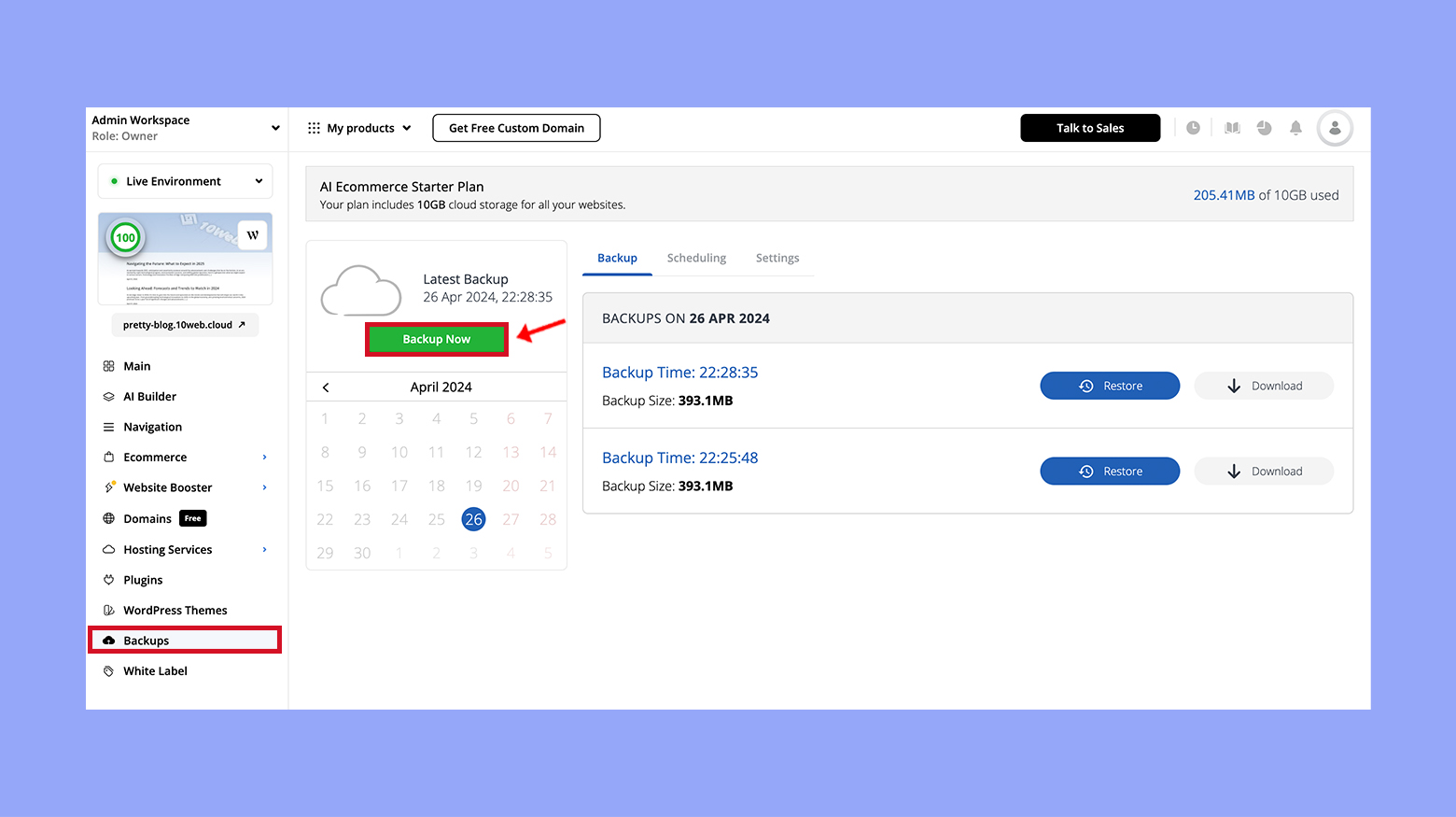
- Assurez-vous de sélectionner l’option incluant à la fois vos fichiers de site et vos bases de données.
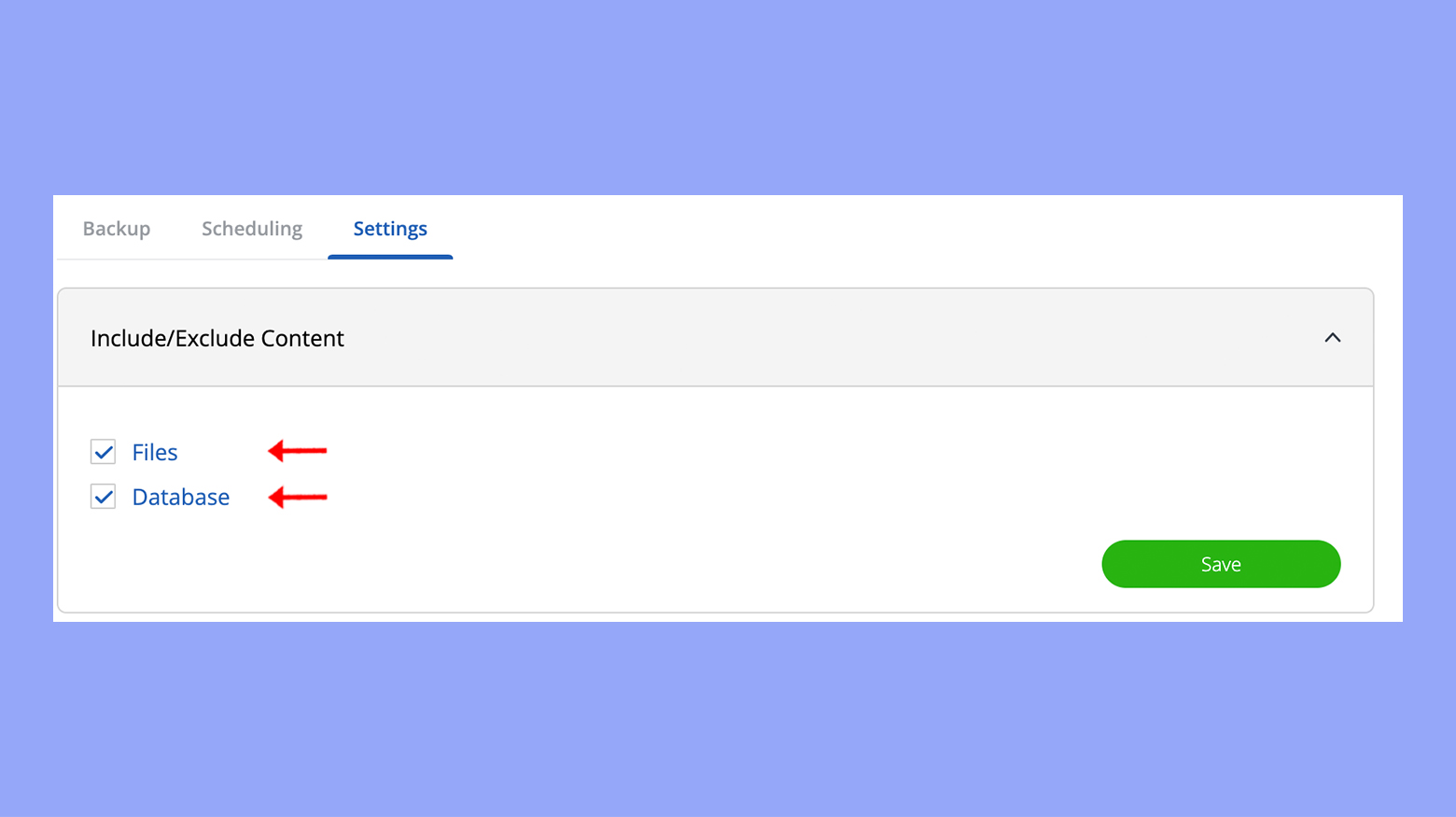
- Après que le processus de sauvegarde soit terminé, téléchargez les fichiers de sauvegarde sur votre stockage local pour les conserver en toute sécurité. N’oubliez pas, une sauvegarde de site fiable est votre filet de sécurité en cas de problème.
Configurer un site de préproduction
- Connectez-vous à votre compte d’hébergement web et localisez la section permettant de configurer un site de préproduction. Cela peut varier selon l’hébergeur, donc recherchez des options nommées Préproduction ou Environnement de test.
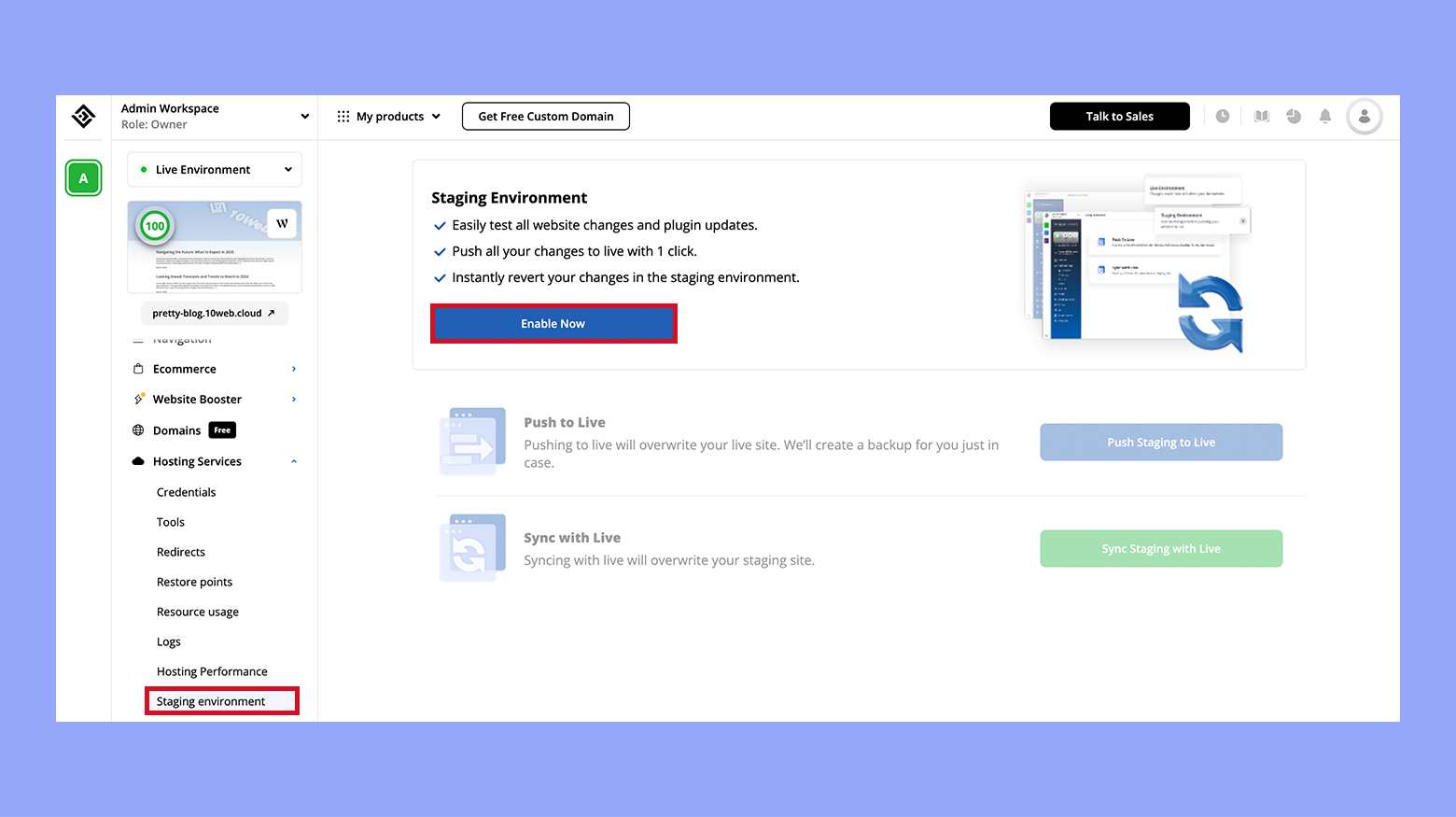
- Cliquez sur l’option Activer maintenant. Cela créera une copie de votre site en ligne où vous pourrez effectuer des tests sans aucun risque pour votre boutique WooCommerce.
- Une fois que le site de pré-production est prêt, vous pouvez procéder aux tests des mises à jour et des modifications dans cet environnement contrôlé avant de les appliquer à votre site en ligne.
En suivant ces étapes, votre boutique sera bien préparée pour toute maintenance ou mise à jour avec un risque minimal pour le fonctionnement de votre site en ligne. N’oubliez pas de vérifier que vos sauvegardes ont été correctement enregistrées et de vérifier que l’environnement de pré-production est un replica précis de votre site en ligne.
Étape 2 : Sélectionner le bon plugin de mode de maintenance
Choisir un plugin de mode de maintenance efficace pour votre site WooCommerce se résume à la compatibilité, la facilité d’utilisation et les fonctionnalités complètes. Ces outils vous permettent d’afficher un avis client-friendly pendant les mises à jour ou la maintenance du site, assurant une perturbation minimale de l’expérience de vos utilisateurs.
Utilisation de SeedProd pour activer le mode de maintenance
Avec SeedProd, mettre votre boutique WooCommerce en mode de maintenance devient un processus convivial.
- Installez et activez le constructeur de sites Web par SeedProd plugin.
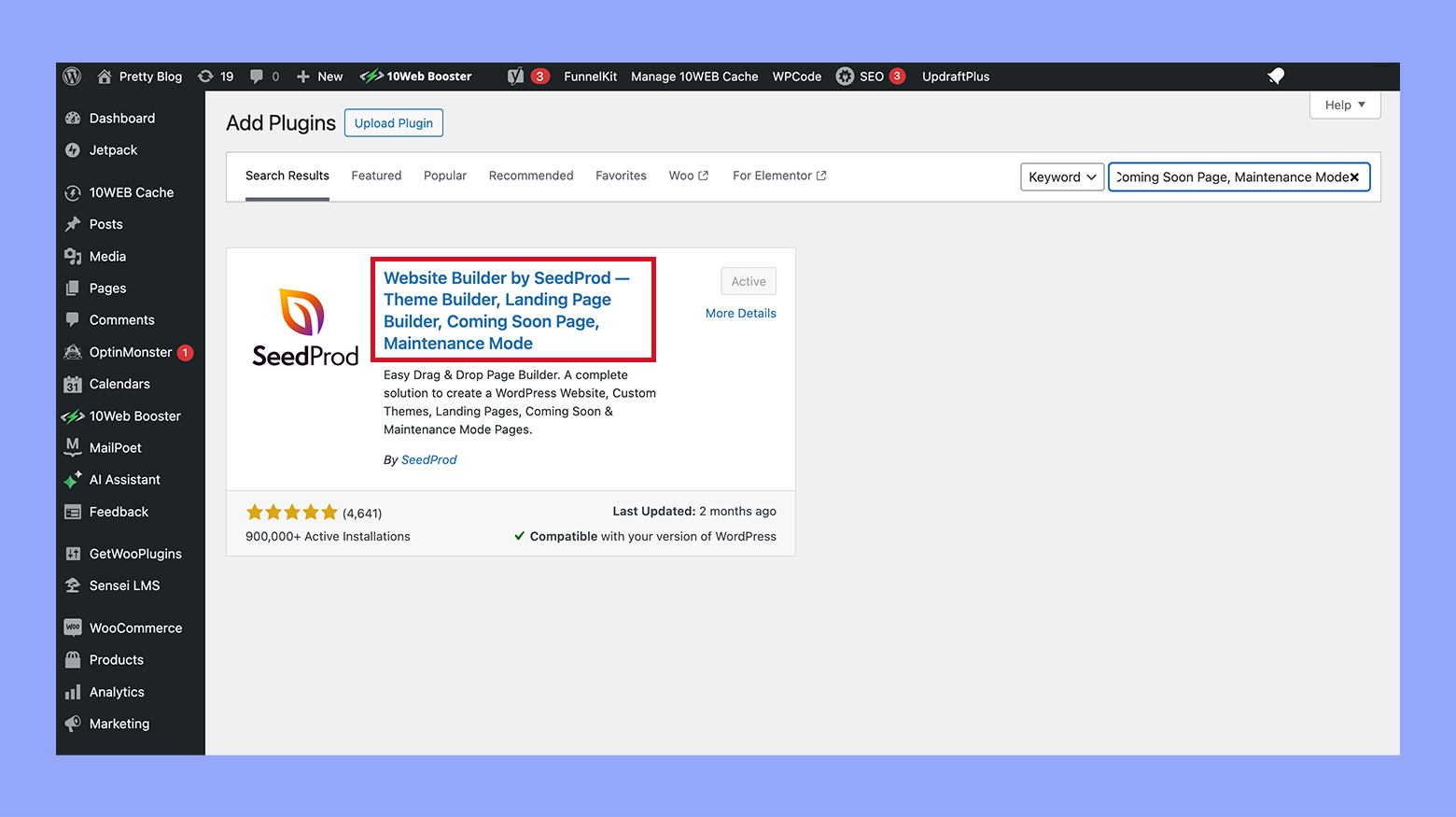
- Naviguez vers SeedProd > Pages d’atterrissage dans votre tableau de bord WordPress.
- Basculez la commode sous Mode bientôt ou Mode maintenance vers Activé. Cette extension vous permet de créer des pages de maintenance personnalisées qui s’accordent avec votre marque, donnant un aspect professionnel au temps d’arrêt.
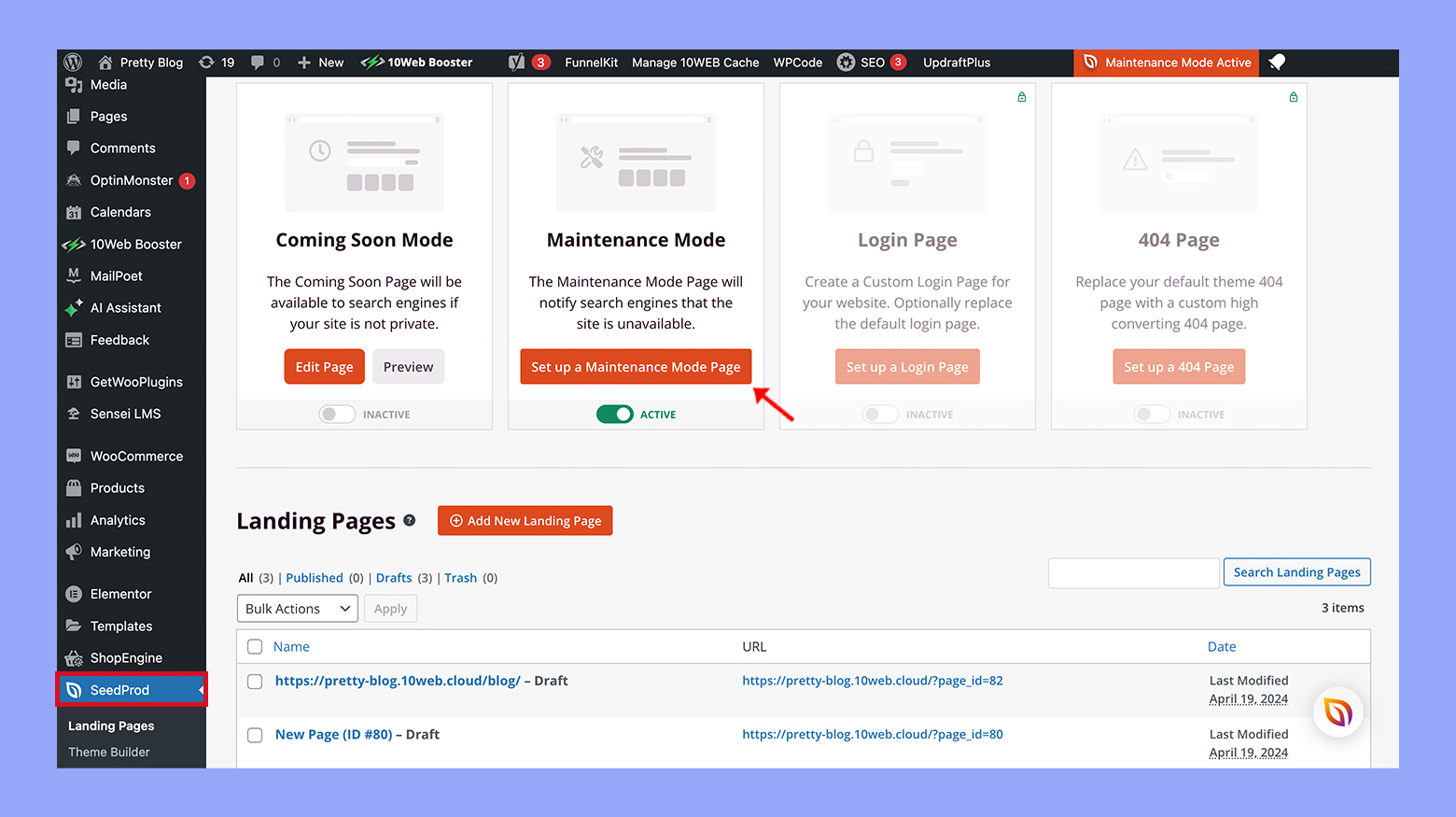
Vous avez réussi à activer le mode maintenance en utilisant SeedProd, et maintenant votre magasin sera temporairement indisponible pour vos clients, affichant une page de maintenance à la place.
Activation manuelle via le fichier .htaccess
Pour une approche plus pédestre, vous pouvez modifier directement votre .htaccess file :
- Accédez au répertoire racine de votre site à l’aide d’un client FTP ou de votre gestionnaire de fichiers hébergement.
- Trouvez le .htaccess file et téléchargez une copie de celui-ci comme sauvegarde.
Open the file and add the following code at the top: # MAINTENANCE-PAGE REDIRECT <IfModule mod_rewrite.c> RewriteEngine on RewriteCond %{REMOTE_ADDR} !^123\.456\.789\.000 RewriteCond %{REQUEST_URI} !/maintenance.html [NC] RewriteRule .* /maintenance.html [R=503,L] </IfModule>
- Assurez-vous de remplacer « 123.456.789.000 » par votre adresse IP et « /maintenance.html » par l’URL réelle de la page de maintenance.
- Enregistrez les modifications et téléchargez le fichier .htaccess mis à jour sur votre serveur.
En suivant ces étapes, vous avez activé manuellement le mode maintenance pour votre site WooCommerce directement à travers le fichier .htaccess. Seule votre adresse IP pourra accéder au site, vous permettant de travailler à l’arrière-plan.
Étape 3 : Personnaliser votre page de maintenance
Créer une page de maintenance unique et informatique est crucial pour maintenir une apparence professionnelle même lorsque votre magasin WooCommerce est en cours de construction. Une page de maintenance bien conçue peut offrir une expérience utilisateur positive et garder vos clients informés sur l’état de votre magasin.
Concevoir l’aspect et le sentiment
- Naviguez vers lasection Éditeur de thèmeoula section Designdu plugin de mode de maintenance de votre choix.
- Choisissez parmi une variété de modèles pour servir de base à votre page de maintenance.
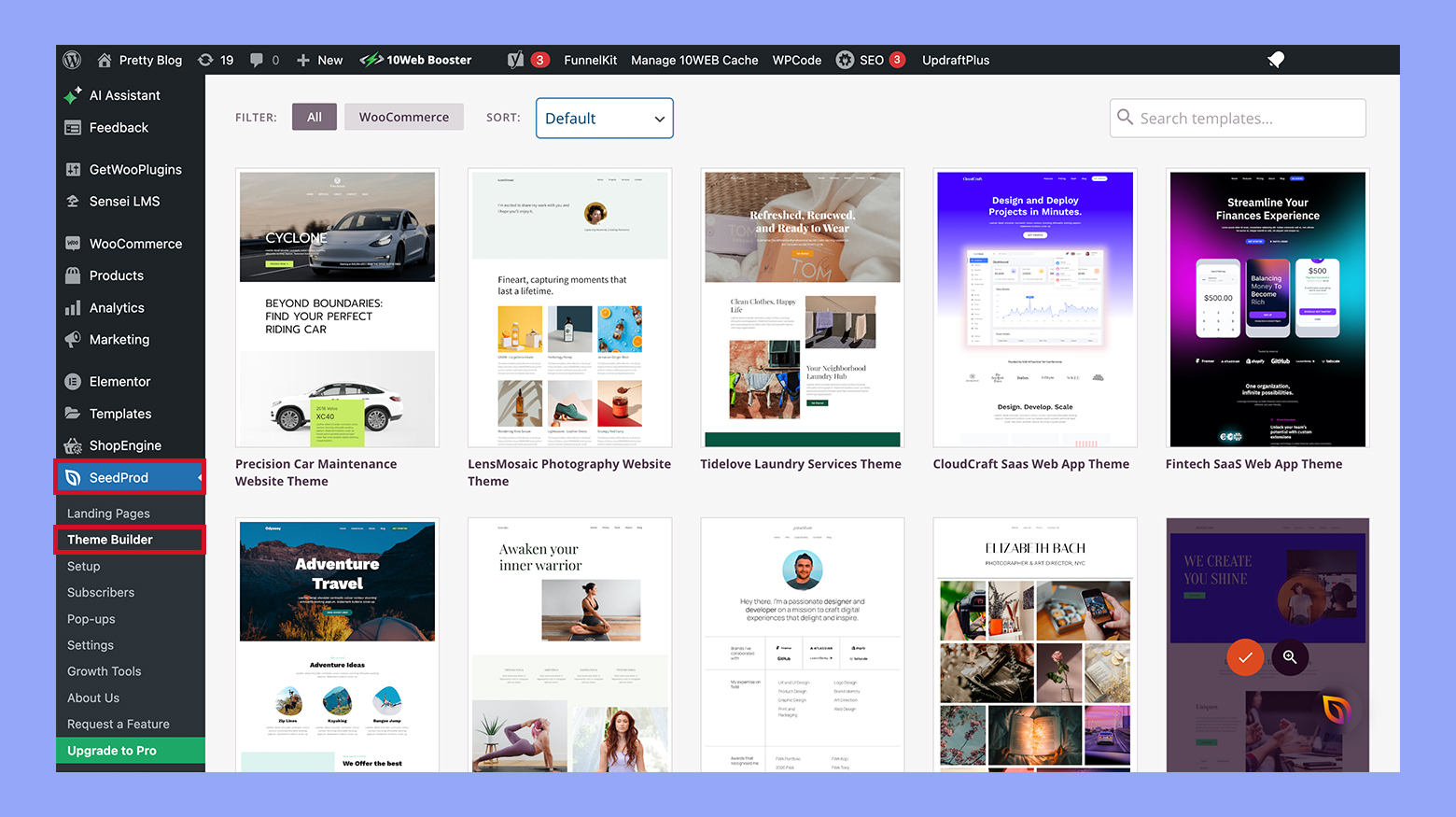
- Utilisez les options de personnalisation pour ajuster les couleurs, polices et images afin qu’elles correspondent à l’esthétique de votre marque. Cela garantit que votre page de maintenance est alignée avec le reste de votre site.
- Envisagez d’inclure un compteur de temps, qui peut être à la fois engageant et informatif, en indiquant clairement aux visiteurs quand ils peuvent s’attendre à ce que le magasin soit de nouveau en ligne.
Ajoutez des informations et des fonctionnalités utiles
- Assurez-vous d’ajouter un formulaire de contact à votre page de maintenance. Cela donne aux visiteurs un moyen de vous contacter si ils ont besoin d’assistance immédiate ou ont des questions.
- Include essential information like the reason for the downtime and anticipated completion. Keeping your customers in the loop can help minimize frustration.
- Ajoutez des fonctionnalités qui pourraient être bénéfiques pendant la période de maintenance, comme un lien pour s’abonner aux mises à jour ou un champ pour s’inscrire aux notifications lorsque votre magasin sera de nouveau en ligne.
- Assurez-vous toujours que les informations que vous ajoutez sont à jour et précises pour maintenir la confiance de vos clients pendant la période de maintenance.
Étape 4 : Gérer l’accès pendant la maintenance
Lorsque vous activez le mode maintenance pour votre boutique WooCommerce, il est essentiel de gérer qui peut accéder à votre site. Cela implique de configurer les rôles utilisateurs et les permissions, ainsi que de configurer la liste blanche d’IP, afin que certains individus puissent encore naviguer dans la boutique même pendant la construction.
Configurer les rôles utilisateurs et les permissions
La gestion de l’accès des utilisateurs pendant la maintenance repose fortement sur la définition des rôles utilisateurs et des permissions.
- Commencez par naviguer dans la section Utilisateurs de votre tableau de bord WordPress.
- Sélectionnez le Rôle pour lequel vous souhaitez définir l’accès pendant la maintenance.
- Ajustez les permissions en cochant les capacités appropriées qui permettent ou restreignent l’accès pendant la maintenance. Assurez-vous que seuls des rôles de confiance tels que Administrateur ou Responsable de la boutique ont la capacité Accès pendant la maintenance.
- Enregistrez les modifications pour appliquer les nouvelles configurations de rôle.
En définissant soigneusement ces autorisations, vous maintenez un contrôle d’accès strict et assurez la sécurité de votre site Web pendant les périodes de maintenance.
Whitelisting IP pour un accès illimité
La whitelisting IP permet un accès illimité à votre site depuis des adresses IP spécifiques.
- Localisez l’option de réglage du plugin de mode de maintenance dans votre tableau de bord WordPress.
- Accédez à la section Whitelist IP, généralement située sous l’onglet Général ou Accès.
- Entrez les adresses IP auxquelles vous souhaitez accorder un accès ininterrompu. Chaque adresse IP doit être sur une ligne séparée. Vous pouvez inclure la vôtre pour vous assurer d’avoir un accès complet pendant la phase de maintenance.
- Confirmez ou Enregistrez vos réglages pour activer la whitelisting IP.
Cette liste détermine quelles adresses IP ignorent la page de maintenance, permettant à des utilisateurs spécifiques d’avoir un accès ininterrompu à la boutique en ligne indépendamment de l’état de maintenance. Il s’agit d’un élément efficace de votre puzzle de sécurité, garantissant que seules les parties approuvées peuvent voir et interagir avec votre site Web lorsqu’il est mis à jour ou réparé.
Étape 5 : Assurer le SEO et l’expérience client
Lorsque vous mettez votre boutique WooCommerce en mode maintenance, il est essentiel de maintenir votre classement dans les moteurs de recherche et de fournir une expérience fluide à vos visiteurs.
Conserver vos classements SEO intacts
Pour vous assurer que votre boutique en ligne continue à prospérer même pendant la maintenance, suivez ces étapes pour protéger votre SEO :
- Utilisez le code d’état HTTP 503 : Cela indique aux moteurs de recherche que votre site est temporairement hors ligne pour maintenance, ce qui aide à préserver vos classements actuels.
- Créez une page de mode maintenance informative : Cette page doit informer les visiteurs que votre site sera de retour sous peu. N’oubliez pas d’ajouter du contenu précieux lié à votre marque pour maintenir la page engageante.
- Implémentez un minuteur de compte à rebours ou un horaire estimé : Informer les utilisateurs que votre site sera de retour encourage à les faire revenir, ce qui pourrait aider à maintenir le trafic organique.
- Utilisez des URL conviviales pour le SEO pour votre page de maintenance : Cela peut inclure votre mot-clé principal pour aider à maintenir les performances SEO.
En suivant ces directives, vous pouvez vous assurer que les moteurs de recherche interprètent correctement le statut temporaire de votre site et maintenir vos classements acquis avec difficulté.
Minimiser l’impact sur l’expérience utilisateur et client
Voici quelques étapes pour minimiser les perturbations et maintenir la satisfaction de vos clients pendant les travaux de maintenance :
- Communiquez clairement etpromptement : Utilisez des campagnes par email ou les réseaux sociaux pour informer vos clients de la période de maintenance avant qu’elle n’ait lieu.
- Fournissez des informations de contact alternatives : Afficher un adresse email ou un numéro de téléphone sur la page de maintenance permet aux clients de vous contacter pour des demandes ou questions urgentes.
- Offrez des incitations : Songez à fournir un code de réduction ou un accès exclusif à certains produits une fois que votre boutique sera de nouveau en ligne, en remerciement pour leur patience.
Prendre soin de ces aspects de l’interaction clientelle aidera à réduire les frustrations et à assurer que les utilisateurs seront plus enclins à revenir dans votre boutique après la maintenance.
Conseils supplémentaires
Compléter les tâches de maintenance
Avant de mettre votre boutique WooCommerce en mode de maintenance pour effectuer des mises à jour et des correctifs, assurez-vous de comprendre les tâches à réaliser. Non seulement cela fluidifiera le processus, mais cela réduira également le temps d’arrêt que vos clients peuvent rencontrer.
Exécuter les mises à jour et les améliorations
Les mises à niveau et les mises à jour sont essentielles pour maintenir la performance et la sécurité de votre boutique WooCommerce. Suivez ces étapes pour assurer un processus de mise à jour sans accroc :
- Sauvegardez votre site web : Créez toujours une sauvegarde complète avant de faire toute modification pour éviter la perte de données.
- Vérifiez la compatibilité : Assurez-vous que votre thème et vos plugins sont compatibles avec les nouvelles versions de WordPress et WooCommerce.
- Testez les mises à jour : Utilisez un environnement de test pour tester les mises à jour de WooCommerce avant de les rendre publiques.
- Effectuez les mises à jour : Mettez à jour le cœur de WordPress, WooCommerce, les thèmes et les plugins à leurs versions les plus récentes.
- Effacez le cache : Après la mise à jour, effacez le cache de votre site web pour vous assurer que les modifications prennent effet immédiatement.
Adresse des erreurs et des avertissements
Lorsque des mises à jour ou des modifications sont apportées à WooCommerce, des erreurs et des avertissements peuvent apparaître. Traitez-les sans délai pour maintenir le bon fonctionnement de votre boutique.
- Surveillez les journaux : Vérifiez régulièrement vos journaux d’erreurs pour toute problème nécessitant votre attention.
- Résolvez les conflits : Si des conflits entre plugins ou thèmes apparaissent après une mise à jour, vous devrez peut-être désactiver les éléments en conflit et chercher des alternatives ou des mises à jour.
- Recherchez de l’aide : Utilisez le support de WooCommerce pour obtenir de l’aide avec des erreurs spécifiques ou si le dépannage ne résout pas les problèmes.
- Testez les correctifs : Testez toujours vos correctifs dans un environnement de pré-production avant de les appliquer à votre site en ligne.
En traitant soigneusement les tâches de maintenance, vous minimiserez les perturbations et maintiendrez une boutique en ligne sécurisée et efficace.
Désactivation du mode maintenance
Lorsque vous êtes prêt à passer votre boutique WooCommerce en ligne après avoir effectué des mises à jour ou des modifications, vous devrez désactiver le mode maintenance. Cela garantit que vos clients pourront à nouveau accéder à votre boutique en ligne. Voici comment publier votre page d’accueil et rendre votre site visible au public.
- Connectez-vous à votre tableau de bord WordPress.
- Naviguez vers le plugin que vous utilisez pour activer le mode maintenance. Par exemple, si vous avez utilisé SeedProd, allez à SeedProd > Landing Pages.
- Trouvez la page de maintenance que vous avez activée.
- Cliquez sur l’option de mode maintenance, qui devrait actuellement être réglée sur Active.
- Basculez le commutateur à côté de la page de maintenance vers Inactive. Cela désactivera le mode maintenance et votre site sera en ligne.
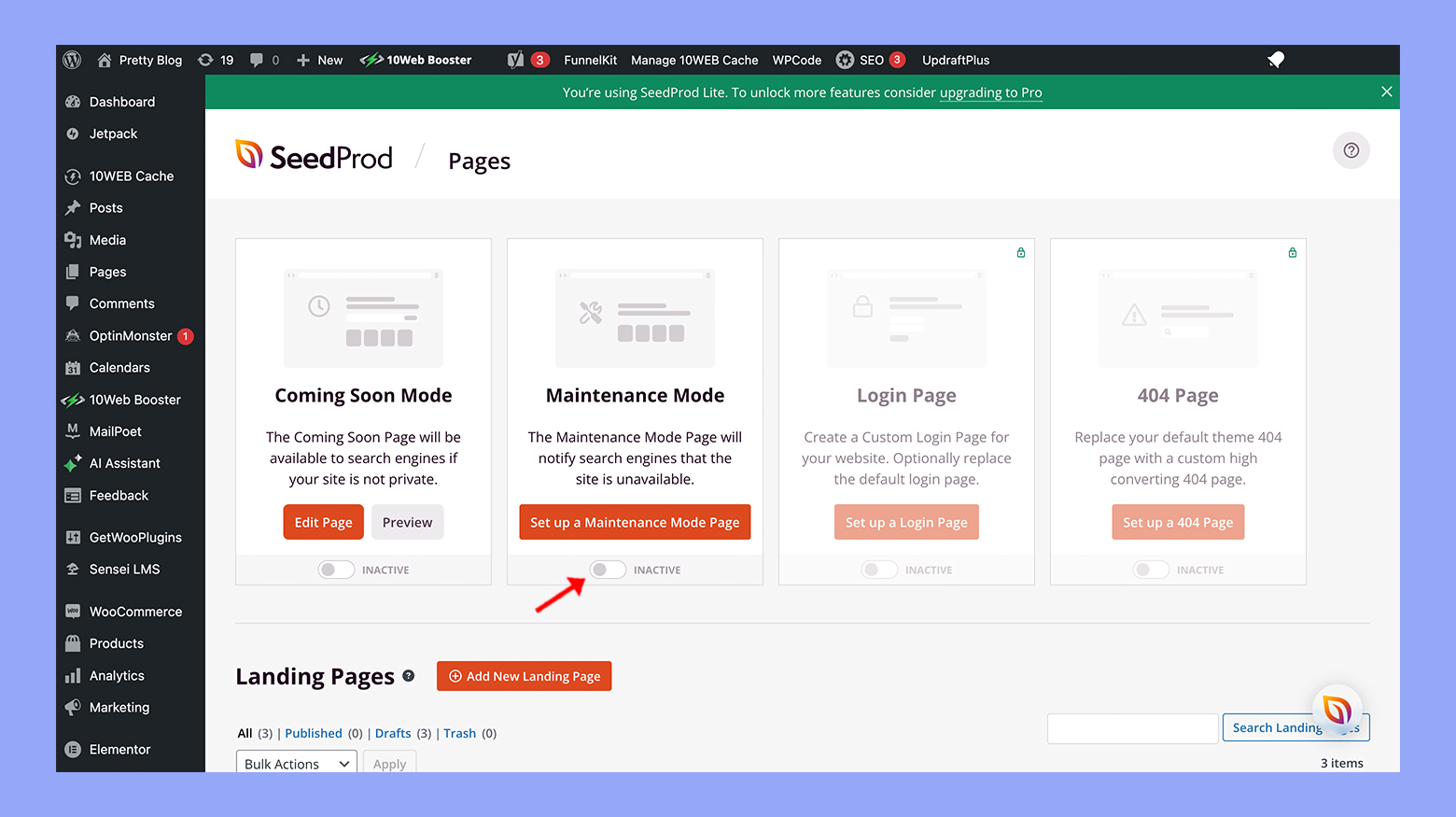
Votre magasin WooCommerce devrait maintenant être accessible à tous les visiteurs et ils peuvent parcourir vos produits, ajouter des articles à leur panier et terminer les achats. N’oubliez pas de vérifier que tout fonctionne comme prévu en visitant votre site comme si vous étiez un client. Si vous rencontrez des problèmes, vous pouvez toujours réactiver le mode maintenance pendant que vous les résolvez.
Conclusion
Activer le mode de maintenance dans votre boutique WooCommerce est une étape cruciale lors de la réalisation de mises à jour ou de modifications significatives, garantissant une expérience sans accroc pour vos clients et empêchant toute confusion ou erreur. En suivant ce guide, vous apprendrez comment mettre correctement WooCommerce en mode de maintenance, en maintenant une professionnalisme dans votre boutique et en informant vos clients. N’oubliez pas de toujours sauvegarder vos données et de tester les modifications dans un environnement de pré-production avant de passer en ligne.
Source:
https://10web.io/blog/how-to-put-woocommerce-in-maintenance-mode/













